 solidworks二维转三维
solidworks二维转三维
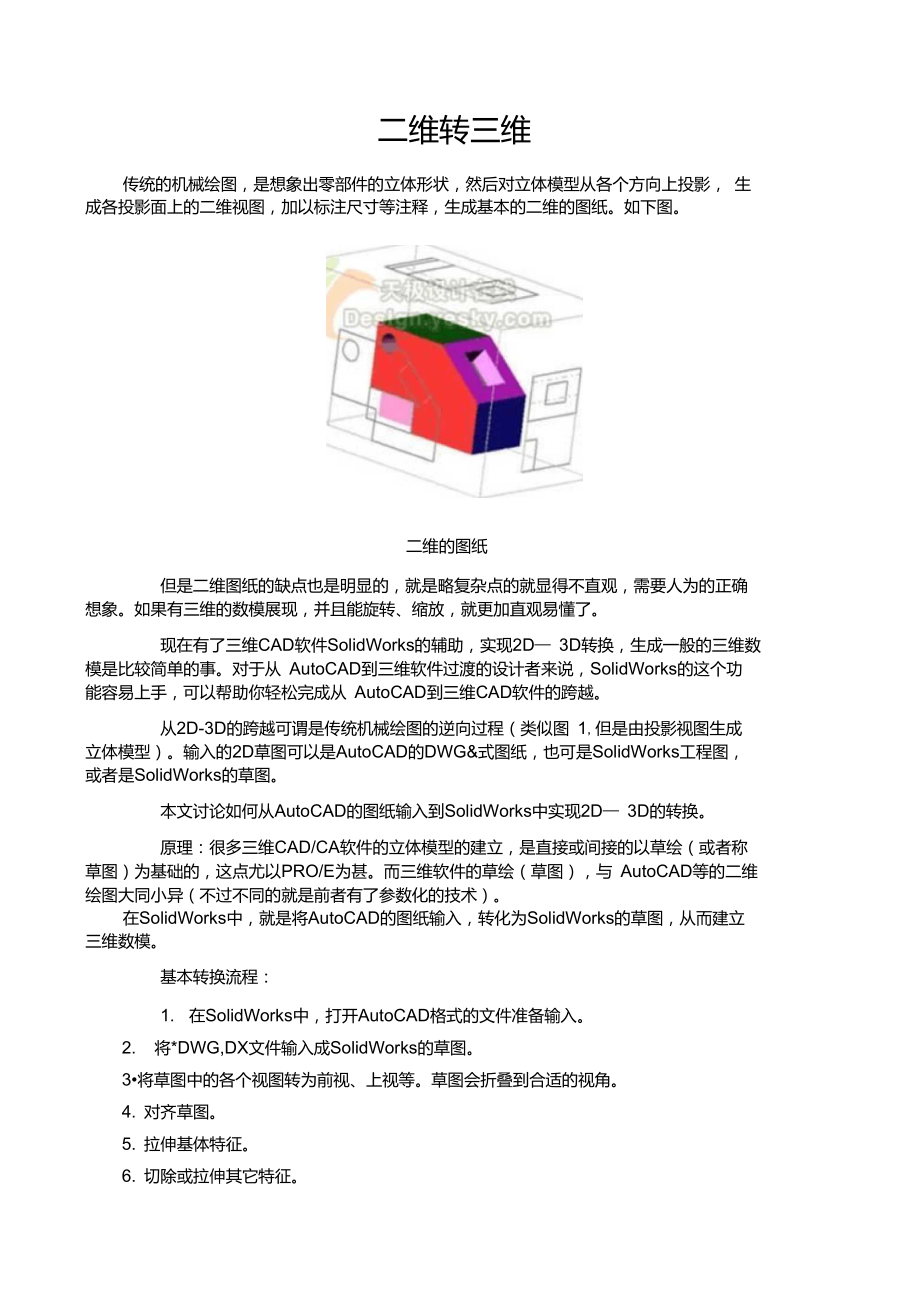


《solidworks二维转三维》由会员分享,可在线阅读,更多相关《solidworks二维转三维(11页珍藏版)》请在装配图网上搜索。
1、二维转三维传统的机械绘图,是想象出零部件的立体形状,然后对立体模型从各个方向上投影, 生 成各投影面上的二维视图,加以标注尺寸等注释,生成基本的二维的图纸。如下图。二维的图纸但是二维图纸的缺点也是明显的,就是略复杂点的就显得不直观,需要人为的正确 想象。如果有三维的数模展现,并且能旋转、缩放,就更加直观易懂了。现在有了三维CAD软件SolidWorks的辅助,实现2D 3D转换,生成一般的三维数 模是比较简单的事。对于从 AutoCAD到三维软件过渡的设计者来说,SolidWorks的这个功 能容易上手,可以帮助你轻松完成从 AutoCAD到三维CAD软件的跨越。从2D-3D的跨越可谓是传统机
2、械绘图的逆向过程(类似图 1,但是由投影视图生成 立体模型)。输入的2D草图可以是AutoCAD的DWG&式图纸,也可是SolidWorks工程图, 或者是SolidWorks的草图。本文讨论如何从AutoCAD的图纸输入到SolidWorks中实现2D 3D的转换。原理:很多三维CAD/CA软件的立体模型的建立,是直接或间接的以草绘(或者称 草图)为基础的,这点尤以PRO/E为甚。而三维软件的草绘(草图),与 AutoCAD等的二维 绘图大同小异(不过不同的就是前者有了参数化的技术)。在SolidWorks中,就是将AutoCAD的图纸输入,转化为SolidWorks的草图,从而建立 三维数
3、模。基本转换流程:1. 在SolidWorks中,打开AutoCAD格式的文件准备输入。2. 将*DWG,DX文件输入成SolidWorks的草图。3将草图中的各个视图转为前视、上视等。草图会折叠到合适的视角。4. 对齐草图。5. 拉伸基体特征。6. 切除或拉伸其它特征。在这个转换过程中,主要用2D到3D工具栏,便于将2D图转换到3D数模。下面以AutoCAD2004和SolidWorks2005为例,看一下如何从 AutoCAD的图纸输入 到 SolidWorks 中:、2D图纸准备工作因为此转换主要是用的绘图轮廓线,其余的显得冗余,所以在AutoCAD中,需要将二维图形按照1: 1的比例,
4、绘制在一个独立的层中,比如“0层”。注意:输入SolidWorks的CADC维图形一定要注意比例,在单位统一的前提下(比 如都是毫米),SolidWorks是严格按照输入的CADS形转换为草绘并生成数模的。如果是已经绘制好的图纸,调整各个视图,并将其它图素如中心线, 线等等分别设置在各自独立的图层中。标注线,剖面、将AutoCAD的图形转换并导入SolidWorks打开SolidWorks,选择“打开”,从下拉列表中选择“ DWG文件, 输入对话框出现。如图。“ DXF/DWGsldlfp)查找范围:口 DELL Documents a _J Downloads ._J Flexlm FKAV
5、6 二J Program FilesLib Feat ParTempi(* prtdct;*.drirdot)Parisoli d (*.; *. x_b;*.; *. xmt_IGES (*. i g ; igas)STEF AP2O3/214 C*. step;*, stp)ACISVDAFS (*. vdi)VKML (#.wrlSTL (#. stl)Cati a Graphic 俅,ProE Part (*. prt *. prt. *; *. xpr)FroE Assembly (*. asirt; *. im. * : *. st as)UGIIInvtntor Fart (*.
6、 ipt)Soli 1 E魂 Fsrt (#. par)Soli d Eduge Assembly C*. “皿CABKE (*.Prt;* ckdjAdd-Ins (*. dll)IDF (*. emu;#, brd; *. fedf idfe)斯有文件做杓一文件名:文件类型(I) : IScli dWorkg文件Jdjrt;札虹血血;|DXF/DWG选择第三项,“以草图输入到新零件”即导入 AutoCAD格式的文件 步”图3。选择“下一以草图输入到新零件出现“工程图图层映射”对话框,如图。工程图图层映射在“显示图层下面”,选择“所有所选图层”,在下面的图层选择中,选中“0 层”前面的选择框
7、,因为基本轮廓图形都是在“0 层”中绘制,故只将此层中的图形输入到 SolidWorks 中。预览:在输入前,利用“预览”下的图形浏览工具, 可以象AutoCAD-样进行图形 的放缩,局部放大,平移等视图操作。“白色背景”:将背景颜色设置为白色。选择“输入此图纸为”:模型选择下一步,出现文件设定对话框。如图DXr/DWG A文什国亠 b -a.- . . - .r - 自定义HI回龜心丄图缰;匚为期曲悄 匚劃2D革国文件设定对话框输入数据的单位:按照习惯,一般选择“毫米”。选择“添加约束”和“合并点”,选择输入此图纸为“ 2D 草图”,这样可以把 AutoCAD的图形转换 为3D软件中的草绘,
8、便于后续三维模型的生成。单击“完成”,成功将AutoCAD的图形转换并导入。如图。注意:由于在生成三维模型的特征时,各草绘的轮廓一般是封闭的(曲面除外),所以在进行 下一步之前,最好检查一下,看草绘图线有无不圭封闭的情况,有无多余的线或点,各图线是否真正相交 形成封闭图形。看草绘图线有无不圭封闭的情况三、将草图定义出前视,上视,左视等视图输入的草图是三维数模在各个方向上的投影,就是从不同方向上看去的视图,所以需要分别将其定 义为前视,上视,左视等视图。Ctrl 来注意:在定义任何其它视图之前,必须先定义前视图。您可进行框选择、链选择,或按住 单独选择。具体操作:选择下图所示的视图,单击“ 2D
9、 - 3D工具栏上的“前视”,将其定义为前视图。2.测QB Ul/11ff添加所选苴團冥体到3D零件的前视草 酸回问nJ if前视同样操作方法,将其它几个视图分别定义为上视,左视等视图。四、定义辅助视图按下图所示定义辅助视图,注意必须在另一视图中选择一直线来指定辅助视图的角度。口容口口 /L辅耐钱图L臥所选实怖生成辅助视图草團-V.|归回回回回回刖I Z 11*1- J AW.指定辅助视图的角度生成的各个视图如下图所示,是不是有了立体的感觉?立体五、对齐草图接下来要对齐草图。因为按照机械制图的原则,各个视图中的一些轮廓和边线是对齐的。选择一视 图中的边线与在第二个视图中选择的边线对齐。选择的顺
10、序很重要。这个操作需要用到工具栏上的“对齐草图”命令。对齐草图操作:在将要与另一草图对齐的草图中选择一直线或点。按住Ctrl 并在第一草图将要与之对齐的第二草图中选择一直线或点。单击2D到3D工具栏上的“对齐草图”,或单击“工具”- “草图绘制工具”- “对齐”- “草六、生成3D模型最后进行重要的一步一一生成 3D模型,最常用的就是“拉伸 /切除”命令。注意:从所选草图实体拉伸特征,不必选择完整的草图,可以从整个草图中选择部分图形。可一次 选一个或多个,但是各草图图形应该都是封闭的,才能生成实体特征(如拉伸,切除等)。拉伸特征在设计树中选择“草图 1”,即输入的前视图,右键选择“编辑草图”,
11、选择要拉伸的轮廓, 如图10。辽回回(3 1 1V S选择要拉伸的轮廓单击“ 2D-3D工具栏上的“拉伸”,基体 -拉伸PropertyMa nager 出现。在“基体-拉伸” PropertyManager中设置相关参数,编辑属性。方向一:默认的拉伸方向,如图中箭头所示。I申方冋丄4两I成禎42猿壁賛延默认的拉伸方向可以输入拉伸的深度,或者指定要拉伸到的点或直线。根据投影原理,另一视图(上视图)的 一投影边线就是拉伸的深度,我们选择上视图中的一终止点作为拉伸终点。注意:对于2D到3D转换,可通过选择一草图实体来指定给定深度拉伸的深度。最后按右键,一个拉伸的三维模型生成了。添加一个切除特征我们
12、可以从辅助视图上的一个图形轮廓,在已经生成的拉伸实体中进行切除。在辅助视图上选择小矩形,单击2D-3D工具栏上的“切除”,在对话框中指定切除的深度,完成切除。如图完成切除这样,2D-3D的转换就大功告成了!总结这种方法还有一个好处,就是形状复杂,其尺寸定位不规则的图形,也许在三维软件里绘制草图比 较麻烦,在制作三维数模的时候,不用重复进行草绘,就可轻松生成。上面举的只是一个最基本的例子,其实更复杂一些的图形也可以实现。SolidWorks的2D-3D的功能实现了从平面二维绘图到3D数模的跨越,是设计者从AutoCAD过渡到三维CAD软件的成功阶梯。对于一些常见的二维图纸,可以轻松实现到三维数模的转换,从而为以 后的三维装配、干涉检查等奠定了基础。
- 温馨提示:
1: 本站所有资源如无特殊说明,都需要本地电脑安装OFFICE2007和PDF阅读器。图纸软件为CAD,CAXA,PROE,UG,SolidWorks等.压缩文件请下载最新的WinRAR软件解压。
2: 本站的文档不包含任何第三方提供的附件图纸等,如果需要附件,请联系上传者。文件的所有权益归上传用户所有。
3.本站RAR压缩包中若带图纸,网页内容里面会有图纸预览,若没有图纸预览就没有图纸。
4. 未经权益所有人同意不得将文件中的内容挪作商业或盈利用途。
5. 装配图网仅提供信息存储空间,仅对用户上传内容的表现方式做保护处理,对用户上传分享的文档内容本身不做任何修改或编辑,并不能对任何下载内容负责。
6. 下载文件中如有侵权或不适当内容,请与我们联系,我们立即纠正。
7. 本站不保证下载资源的准确性、安全性和完整性, 同时也不承担用户因使用这些下载资源对自己和他人造成任何形式的伤害或损失。
